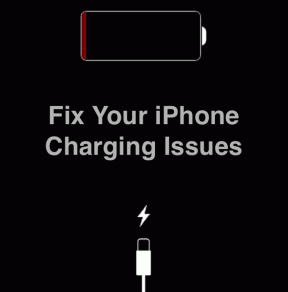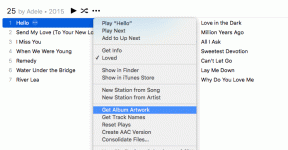Correction de l'erreur BSOD 0xc000021a dans Windows 10
Divers / / November 28, 2021
L'erreur 0xc000021a est une erreur d'écran bleu de la mort (BSOD) qui se produit de manière aléatoire sur votre PC et indique que « Votre PC a rencontré un problème et doit redémarrer. Il est possible que même après un redémarrage, vous ne puissiez pas accéder à votre PC. L'erreur 0xc000021a se produit lorsque les fichiers WinLogon (Winlogon.exe) ou Client Server-Run Time Subsystem (Csrss.exe) sont endommagés. Winlogon est responsable de la gestion des processus de connexion et de déconnexion et le sous-système d'exécution du serveur client appartient au client ou au serveur Microsoft. Si ces deux fichiers sont endommagés, vous verrez le message d'erreur :
STOP: c000021a {Erreur système fatale}
Le processus système du sous-système Windows s'est terminé de manière inattendue avec un état de 0xc0000005.
Le système a été éteint.

En outre, l'erreur semble se produire pour le nombre de raisons suivantes :
- Les fichiers système sont endommagés.
- Logiciel tiers incompatible
- Pilotes corrompus, obsolètes ou incompatibles
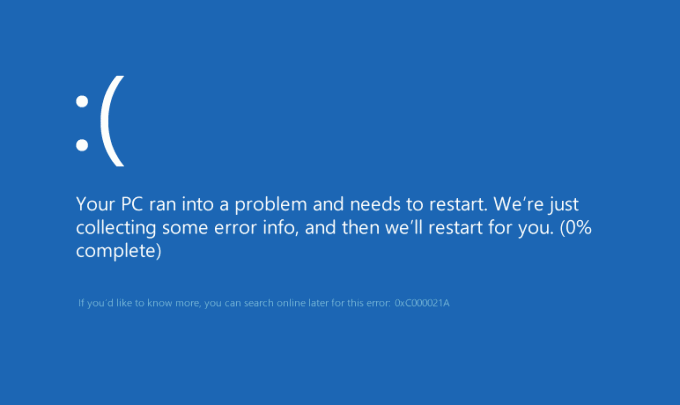
Maintenant que vous savez ce qui cause l'erreur BSOD 0xc000021a, voyons comment Correction de l'erreur BSOD 0xc000021a dans Windows 10 avec les étapes de dépannage ci-dessous.
Remarque: assurez-vous d'avoir le disque d'installation ou de récupération de Windows avant de continuer.
Contenu
- Correction de l'erreur BSOD 0xc000021a dans Windows 10
- Méthode 1: Exécuter le démarrage/la réparation automatique
- Méthode 2: démarrer dans la dernière bonne configuration connue
- Méthode 3: désinstaller le logiciel tiers en mode sans échec
- Méthode 4: Exécuter la restauration du système
- Méthode 5: Exécuter la commande DISM
- Méthode 6: Désactiver l'application de la signature du pilote
- Méthode 7: Exécutez SFC et CHKDSK
- Méthode 8: Actualiser ou réinitialiser votre PC
Correction de l'erreur BSOD 0xc000021a dans Windows 10
Si vous utilisez Windows 10, activez l'écran des options de démarrage avancées héritées.
Méthode 1: Exécuter le démarrage/la réparation automatique
1. Insérez le DVD d'installation amorçable de Windows 10 et redémarrez votre PC.
2. Lorsque vous êtes invité à appuyer sur n'importe quelle touche pour démarrer à partir d'un CD ou d'un DVD, appuyez sur n'importe quelle touche pour continuer.

3. Sélectionnez vos préférences de langue et cliquez sur Suivant. Cliquez sur Répare ton ordinateur en bas à gauche.

4. Sur l'écran de sélection d'une option, cliquez sur Dépannage.

5. Sur l'écran de dépannage, cliquez sur le Option avancée.

6. Sur l'écran Options avancées, cliquez sur Réparation automatique ou réparation de démarrage.

7. Attendez la fin des réparations automatiques/démarrage de Windows.
8. Redémarrez et vous avez réussi à corriger l'erreur BSOD 0xc000021a dans Windows 10, sinon, continuez.
Lire aussi :Comment réparer la réparation automatique n'a pas pu réparer votre PC.
Méthode 2: démarrer dans la dernière bonne configuration connue
Avant d'aller plus loin, discutons de la façon d'activer le menu de démarrage avancé hérité afin que vous puissiez facilement obtenir les options de démarrage :
1. Redémarrez votre Windows 10.
2. Lorsque le système redémarre, entrez dans la configuration du BIOS et configurez votre PC pour démarrer à partir du CD/DVD.
3. Insérez le DVD d'installation amorçable de Windows 10 et redémarrez votre PC.
4. Lorsque vous êtes invité à appuyer sur n'importe quelle touche pour démarrer à partir d'un CD ou d'un DVD, appuyez sur n'importe quelle touche pour continuer.
5. Sélectionnez votre préférences linguistiques, et cliquez sur Suivant. Cliquez sur Réparer votre ordinateur en bas à gauche.

6. Sur l'écran de sélection d'une option, cliquez sur Dépannage.

7. Sur l'écran de dépannage, cliquez sur le Option avancée.

8. Sur l'écran Options avancées, cliquez sur Invite de commandes.

9. Lorsque le type d'ouverture de l'invite de commande (CMD) C : et appuyez sur Entrée.
10. Tapez maintenant la commande suivante :
BCDEDIT /SET {DEFAULT} HÉRITAGE DE LA POLITIQUE DE BOOTMENUP.
11. Et appuyez sur Entrée pour Activez le menu de démarrage avancé hérité.

12. Fermez l'invite de commande et de retour sur l'écran Choisir une option, cliquez sur Continuer pour redémarrer Windows 10.
13. Enfin, n'oubliez pas d'éjecter votre DVD d'installation de Windows 10 pour obtenir Options de démarrage.
14. Sur l'écran Options de démarrage, choisissez "Dernière bonne configuration connue avancée).”
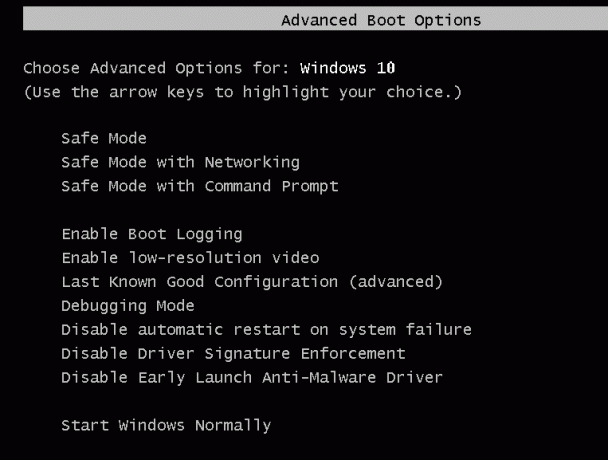
Cela corrigerait l'erreur BSOD 0xc000021a dans Windows 10, sinon continuez avec la méthode suivante.
Méthode 3: désinstaller le logiciel tiers en mode sans échec
À l'aide du guide ci-dessus à partir de l'option de démarrage avancé, sélectionnez le mode sans échec, puis désinstallez tout logiciel tiers susceptible d'entrer en conflit avec Windows.
Méthode 4: Exécuter la restauration du système
1. Insérez le support d'installation Windows ou le disque de récupération/disque de réparation système et sélectionnez votre lpréférences de langue, et cliquez sur Suivant
2. Cliquez sur réparation votre ordinateur en bas.

3. Maintenant, choisissez Dépannage puis Options avancées.
4. Enfin, cliquez sur "Restauration du système" et suivez les instructions à l'écran pour terminer la restauration.

5. Redémarrez votre PC pour enregistrer les modifications.
Méthode 5: Exécuter la commande DISM
1. Ouvrez à nouveau l'invite de commande à partir de la méthode spécifiée ci-dessus.

2. Tapez la commande suivante dans cmd et appuyez sur Entrée après chacune :
Dism /En ligne /Cleanup-Image /CheckHealth. Dism /En ligne /Cleanup-Image /ScanHealth. Dism /En ligne /Cleanup-Image /RestoreHealth

3. Laissez la commande DISM s'exécuter et attendez qu'elle se termine.
4. Si la commande ci-dessus ne fonctionne pas, essayez ce qui suit :
Dism /Image: C:\offline /Cleanup-Image /RestoreHealth /Source: c:\test\mount\windows. Dism /Online /Cleanup-Image /RestoreHealth /Source: c:\test\mount\windows /LimitAccess
Noter: Remplacez C:\RepairSource\Windows par votre source de réparation (disque d'installation ou de récupération Windows).
5. Redémarrez votre PC pour enregistrer les modifications, et cela devrait Correction de l'erreur BSOD 0xc000021a dans Windows 10.
Méthode 6: Désactiver l'application de la signature du pilote
1. Ouvrez à nouveau une invite de commande élevée à partir de la méthode ci-dessus.

2. Dans les fenêtres d'invite de commandes, tapez les commandes suivantes dans l'ordre.
bcdedit -set loadoptions DISABLE_INTEGRITY_CHECKS. bcdedit -set TESTSIGNING ON
3. Redémarrez votre ordinateur et voyez si vous pouvez corriger l'erreur BSOD 0xc000021a dans Windows 10.
Noter: Si vous souhaitez activer l'application des signatures à l'avenir, ouvrez l'invite de commande (avec les droits d'administration) et saisissez ces commandes dans l'ordre :
bcdedit -set loadoptions ENABLE_INTEGRITY_CHECKS. bcdedit /set testsigning off
Méthode 7: Exécutez SFC et CHKDSK
1. Allez à nouveau à l'invite de commande en utilisant la méthode 1, cliquez sur l'invite de commande dans l'écran Options avancées.

sfc /scannow. chkdsk C: /f /r /x
Remarque: assurez-vous d'utiliser la lettre du lecteur sur lequel Windows est actuellement installé. Également dans la commande ci-dessus C: est le lecteur sur lequel nous voulons vérifier le disque, /f représente un indicateur qui chkdsk l'autorisation de corriger les erreurs associées avec le lecteur, /r laisse chkdsk rechercher les secteurs défectueux et effectuer la récupération et /x demande au disque de vérification de démonter le lecteur avant de commencer le traiter.

3. Quittez l'invite de commande et redémarrez votre PC.
Méthode 8: Actualiser ou réinitialiser votre PC
1. Choisir Dépannage quand le Menu de démarrage apparaît.
2. Choisissez maintenant entre l'option Actualiser ou réinitialiser.
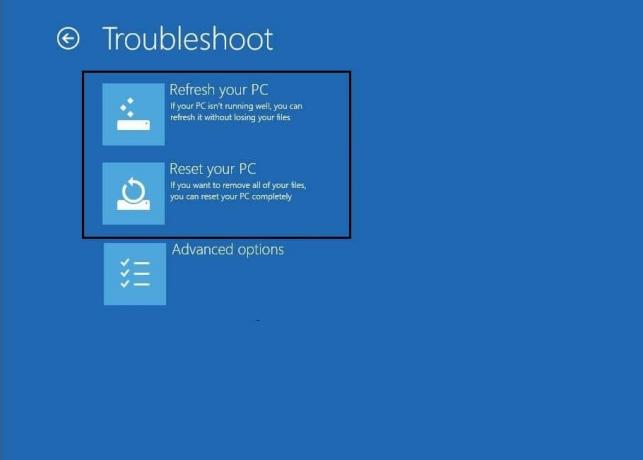
3. Suivez les instructions à l'écran pour terminer la réinitialisation ou l'actualisation.
4. Assurez-vous d'avoir le dernier disque du système d'exploitation (de préférence Windows 10) pour terminer ce processus.
Conseillé:
- 0xc000000f: une erreur s'est produite lors de la tentative de lecture des données de configuration de démarrage
- Correction des erreurs 2502 et 2503 lors de l'installation ou de la désinstallation
- Code d'erreur: 0x80070035 Le chemin réseau n'a pas été trouvé
- Comment réparer Chrome ne s'ouvre pas ou ne se lance pas
ça y est tu as réussi Correction de l'erreur BSOD 0xc000021a dans Windows 10 mais si vous avez encore des questions concernant cet article, n'hésitez pas à les poser dans la section des commentaires.